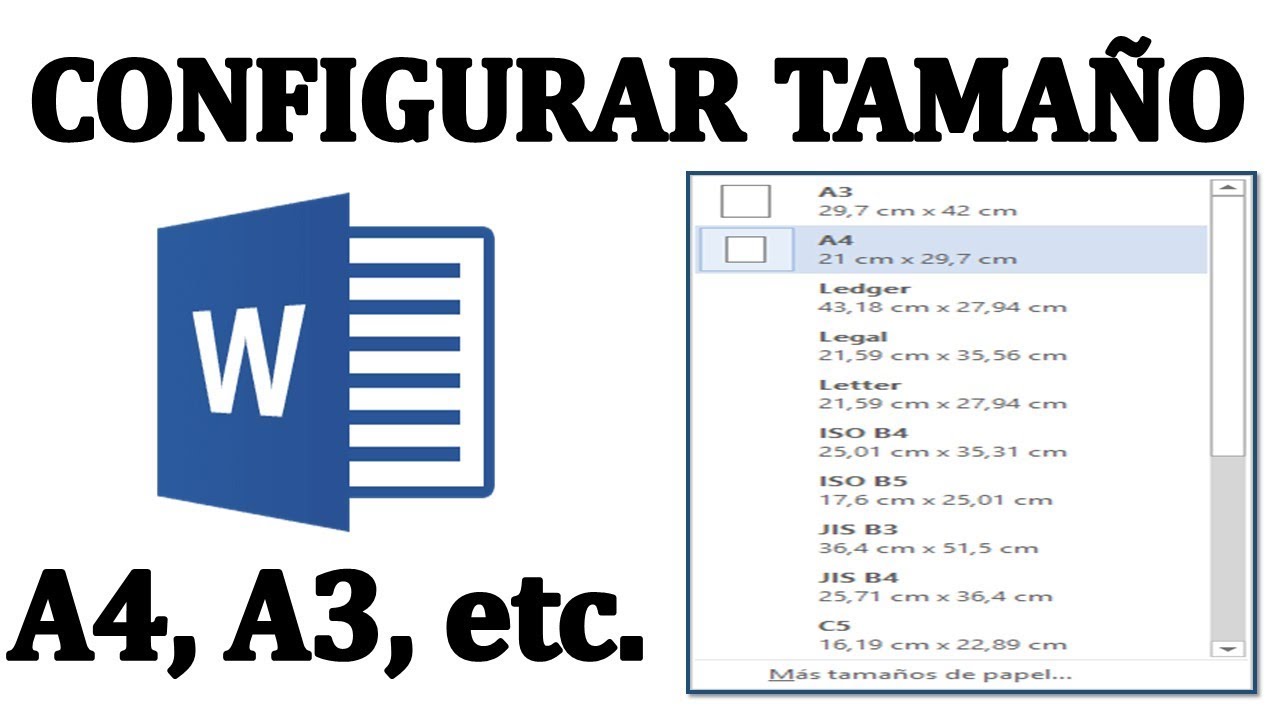
En este tutorial te enseñaremos cómo configurar la hoja de Word en el tamaño estándar A4. Este tamaño de papel es comúnmente utilizado en Europa y otros países, y es importante conocer cómo ajustar la configuración para asegurarnos de que nuestros documentos se impriman correctamente y sean compatibles con otros formatos. Sigue los siguientes pasos para configurar fácilmente la hoja en A4.
Optimizando la configuración de página en Word para mejorar la presentación del documento
Configurar la hoja de Word en A4 es una de las tareas más comunes que se realizan al momento de crear un documento. Sin embargo, muchas veces no se presta atención a la configuración de página, lo cual puede afectar negativamente la presentación del documento. Por esta razón, es importante optimizar la configuración de página en Word para mejorar la presentación del documento.
Una de las primeras cosas que debemos hacer es seleccionar la orientación de página adecuada. En Word, podemos seleccionar entre dos opciones: vertical y horizontal. Si nuestro documento tiene más texto que imágenes, lo más recomendable es seleccionar la orientación vertical. Si, por el contrario, nuestro documento tiene más imágenes que texto, la orientación horizontal puede ser la mejor opción. Para seleccionar la orientación de página, debemos ir a la pestaña «Diseño de página», hacer clic en «Orientación» y seleccionar la opción deseada.
Otro aspecto importante a tener en cuenta es el tamaño de la página. En Word, el tamaño de página predeterminado es de 8,5 x 11 pulgadas. Sin embargo, si estamos trabajando en un documento que será impreso en un país que utiliza el tamaño A4, debemos asegurarnos de cambiar el tamaño de página a A4. Para hacer esto, debemos ir a la pestaña «Diseño de página», hacer clic en «Tamaño» y seleccionar la opción «A4».
También es importante configurar los márgenes de la página. En Word, los márgenes predeterminados son de 1 pulgada en todos los lados. Sin embargo, si queremos ajustar los márgenes a nuestras necesidades, podemos hacerlo en la pestaña «Diseño de página» y seleccionar la opción «Márgenes». En esta opción, podemos seleccionar uno de los márgenes preestablecidos o personalizar los márgenes de acuerdo a nuestras necesidades.
Finalmente, es importante que prestemos atención a la configuración de la página cuando estamos trabajando en un documento en Word. Al seguir estos consejos, podemos optimizar la configuración de página en Word para mejorar la presentación del documento y hacer que luzca más profesional.
Conoce las medidas estándar de papel en Word y cómo ajustarlas según tus necesidades
Word es una herramienta muy útil para la creación de documentos, ya sea para trabajos escolares, presentaciones empresariales, entre otros. Una de las configuraciones más importantes que debes conocer es la medida de papel que utilizarás para tu documento. En este artículo te explicaremos cómo configurar la hoja de Word en A4.
¿Qué es A4?
A4 es una medida estándar de papel utilizada en muchos países del mundo. Sus dimensiones son de 21 cm de ancho por 29,7 cm de alto. Es el tamaño de papel más utilizado en Europa y en muchos otros lugares del mundo.
Cómo configurar la hoja de Word en A4
Para configurar tu documento en Word en A4, sigue los siguientes pasos:
1. Abre Word y crea un nuevo documento.
2. Ve a la pestaña «Diseño de página» en la barra de herramientas superior.
3. Haz clic en la opción «Tamaño» y se desplegarán varias opciones de medidas de papel.
4. Selecciona la opción «A4» y automáticamente se ajustará el tamaño de tu documento a las medidas estándar de papel.
5. Si necesitas ajustar el tamaño de tu documento a otras medidas de papel, puedes hacerlo de forma manual. Ve a la opción «Más tamaños de papel» y selecciona la opción «Personalizado». Aquí podrás ajustar las dimensiones de tu documento a las medidas que necesites.
Optimizando la presentación de tus documentos en Word: Ajuste de hojas
Cuando se trata de presentar documentos en Word, es importante hacer que la presentación sea lo más atractiva posible. Uno de los aspectos más importantes es ajustar la hoja de Word en A4, que es el tamaño de papel más comúnmente utilizado en todo el mundo. En este artículo, te mostraremos cómo configurar la hoja de Word en A4 para que tus documentos se vean profesionalmente presentados.
Lo primero que debes hacer es abrir el documento de Word en el que deseas ajustar la hoja. Luego, ve a la pestaña «Diseño de página» y busca la opción «Tamaño». En el menú desplegable, selecciona «A4». ¡Listo, ya has ajustado la hoja de Word en A4!
Sin embargo, hay más ajustes que puedes hacer para optimizar la presentación de tus documentos. Por ejemplo, puedes ajustar los márgenes para que tus documentos tengan un aspecto más limpio y ordenado. Para hacer esto, ve a la pestaña «Diseño de página» y busca la opción «Márgenes». En el menú desplegable, selecciona «Estrecho» para unos márgenes más ajustados o «Normal» para unos márgenes más amplios.
Otro ajuste importante es el espaciado entre líneas. Para hacer que tus documentos sean más fáciles de leer, puedes aumentar el espaciado entre líneas. Para hacer esto, ve a la pestaña «Inicio» y busca la opción «Espaciado entre líneas». En el menú desplegable, selecciona «1,5 líneas» o «2 líneas» para un mayor espaciado entre líneas.
Pero también hay otros ajustes que puedes hacer, como los márgenes y el espaciado entre líneas, para hacer que tus documentos sean más profesionales y fáciles de leer. ¡Prueba estos ajustes y verás la diferencia en la presentación de tus documentos en Word!
